Om du använder webbläsaren Google Chrome skulle du veta att den uppdateras automatiskt så snart en ny version släpps. Så du behöver inte oroa dig för att uppdatera det manuellt. Om det behövs kan du också uppdatera Chrome manuellt via krom: // inställningar / hjälpsektion.
Genom att gå till hjälpsidan i Chrome kan du låta den kontrollera om det finns någon ny uppdatering. Om några nya uppdateringar hittas fortsätter den med webbläsaruppdateringen. Men många användare ser den här felkoden 0x80040902 medan de manuellt uppdaterar webbläsaren som hindrar den från att installera och slutföra uppdateringen.
Även om detta kan bero på vissa interna problem med Google Update-tjänsten kan du försöka starta om ditt system för att kontrollera om uppdateringen installeras. Om inte, kan du prova fixen nedan.
Lösning: Använda kommandotolken
Steg 1: Gå till Start på skrivbordet och skriv Kommandotolken i sökfältet. Högerklicka på resultatet och välj Kör som administratör att öppna Kommandotolken i admin-läge.

Steg 2: I Kommandotolken fönster skriv kommandot nedan en efter en och fortsätt slå Stiga på varje gång:
taskkill / im chrome.exe / f
taskkill / im googleupdate.exe / f
taskkill / im google * .exe / fi “STATUS ekv. RUNNING” / f
taskkill / im google * .exe / fi “STATUS ekv. okänd” / f
taskkill / im google * .exe / fi “STATUS ekvivalent svarar inte” / f
*Notera: Se till att gå ut Krom innan du kör kommandona.

Steg 3: Nu öppen Google Chrome och gå till uppdateringssidan enligt stegen nedan:
- Klicka på de tre vertikala punkterna i webbläsarens övre högra hörn.
- Gå till Hjälp.
- Välj Om Google Chrome.

Steg 4: Detta tar dig till krom: // inställningar / hjälp sida där den kommer att börja kontrollera om några uppdateringar är tillgängliga och börja installera uppdateringarna automatiskt.

Det är då du vet att felet är borta och uppdateringen installeras.
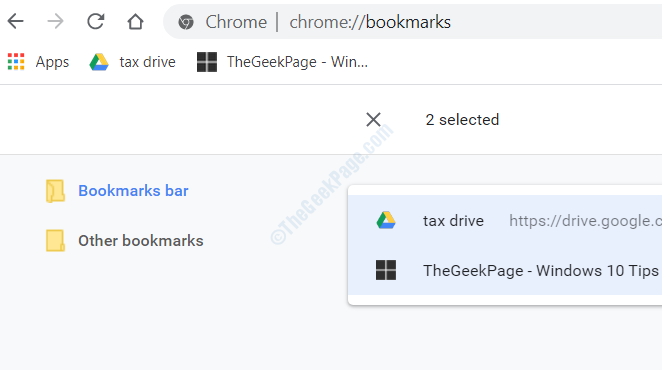
![[Löst] ERR_CONNECTION_RESET Chrome-fel bästa lösning](/f/719689eee080a8fe4fc665f2b79a1c00.png?width=300&height=460)
